Publicitate
Gmail este serviciul de e-mail pentru atât de mulți oameni. Poti transforma Gmail într-un instrument puternic de colaborare Transformați Gmail într-un instrument puternic de colaborare cu aceste aplicațiiFolosești Gmail pentru colaborare? Inbox-ul universal al lumii are caracteristici puternice, apoi există câteva instrumente minunate de colaborare prin e-mail. Iată câteva sfaturi care vă pot ajuta. Citeste mai mult , face Gmail mai bine cu extensii Chrome 11 extensii Chrome care vă vor alimenta experiența GmailGoogle face browserul Chrome și Google face Gmail. Desigur, aveți câteva extensii Chrome excelente pentru a vă îmbunătăți experiența Gmail. Citeste mai mult , și folosiți unele minunate instrumente Gmail terțe 6 instrumente impresionante de Gmail pe care le-ai putea lipsiAcestea sunt cele mai inteligente instrumente Gmail din jur. Gmail este de mai bine de un deceniu. Este deja bun, dar există o mulțime de instrumente pentru a face e-mailul și mai bun pentru dvs. Citeste mai mult .
Astăzi, să vedem cum puteți asocia Gmail cu IFTTT pentru a automatiza sarcinile și a vă facilita viața.
Cum să conectați Gmail cu IFTTT
Deschide Site-ul IFTTT și conectați-vă sau înscrieți-vă. Apoi, accesați lista Gmail și faceți clic pe Conectați. Acum, conectați-vă cu contul Google și faceți clic pe Permite pentru a acorda permisiunile. Contul dvs. Google ar trebui să fie acum conectat. De asemenea, puteți descărca aplicația mobilă IFTTT pentru a realiza același lucru.
Descarca: IFTTT pentru Android | iOS (Liber)
1. Adăugați e-mailuri stelate ca sarcini Todoist
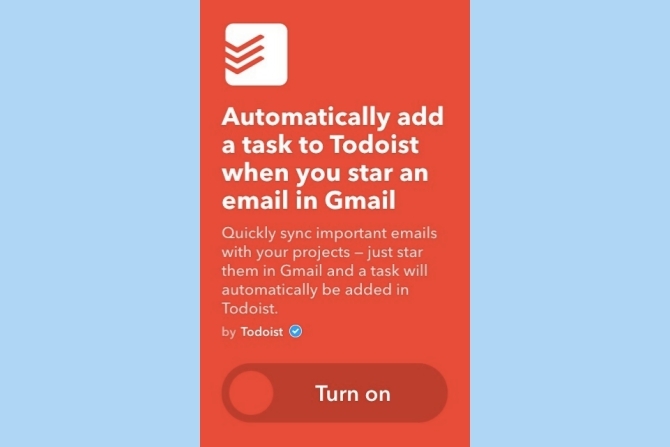
Mulți utilizatori Gmail au tendința de a stabili e-mailuri importante, de obicei să ia măsuri asupra lor ulterior. Dacă faceți o pauză pentru a maratona cele mai bune filme de pe Netflix Cele mai bune 100 de filme de vizionat pe Netflix chiar acumPe Netflix există atât de mult conținut încât este dificil să sortăm grâul din pleavă. Acest articol oferă o mână de ajutor, numărând cele mai bune 100 de filme pe care ar trebui să le vizionați pe Netflix chiar acum. Citeste mai mult , puteți uita cu ușurință să luați măsuri cu privire la aceste e-mailuri. Dacă sunteți un utilizator Gmail avid și vi se întâmplă folosiți Totist Cât de mult mai productiv este ToDoist Premium? Iată 6 motive întemeiate pentru a face upgradeAm continuat să folosesc ToDoist gratuit o perioadă. Dar continua să vină împotriva lucrurilor pe care voiam să le fac și nu le puteam face. Memento-uri prin e-mail. Adăugarea de note la sarcină. Lucruri care ar adăuga într-adevăr o mulțime ... Citeste mai mult pentru a nota rapid memento-uri, sunteți la față.
Puteți adăuga automat o sarcină la Todoist când steați un e-mail în Gmail. În acest fel, nu veți lipsi niciodată din e-mailurile dvs. marcate.
Pentru a face acest lucru, trebuie doar să activați această applet și să acordați IFTTT permisiunea de a accesa contul Todoist. De asemenea, puteți configura appletul pentru a crea o nouă sarcină în proiectul specificat și, opțional, setați o prioritate pentru aceasta.
Reteta IFTTT:Adăugați automat o sarcină la Todoist când steați un e-mail în Gmail
2. Cereți lui Alexa să vă trimită prin e-mail lista de cumpărături
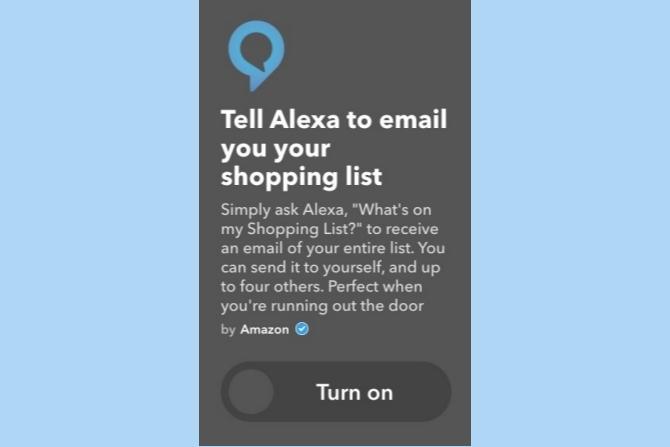
Alexa este actualizat constant cu o mulțime de noi abilități 18 minunate noi abilități Alexa Amazon pe care trebuie să le încercațiLista de abilități a Amazon Echo crește tot timpul. Să aruncăm o privire asupra celor mai utile și mai rele abilități din ultimele luni. Citeste mai mult . O astfel de abilitate pe care o iubim cu toții este capacitatea de a ne dicta lista de cumpărături. Folosind o applet IFTTT, puteți cere lui Alexa să vă trimită prin e-mail lista de cumpărături. Acest lucru poate fi util atunci când ieșiți pe ușă pentru călătoria dvs. de cumpărături.
Pentru aceasta, activați această aplicație IFTTT și acordați IFTTT permisiunea de a accesa contul Amazon asociat cu Alexa. Acum, puteți să întrebați pur și simplu pe Alexa, „Ce se află pe lista mea de cumpărături” și vă va trimite întreaga listă pe e-mail până la patru dintre adresele dvs. de e-mail specificate.
Reteta IFTTT:Spuneți-i lui Alexa să vă trimită prin e-mail lista de cumpărături
3. Salvați automat chitanțele în Evernote
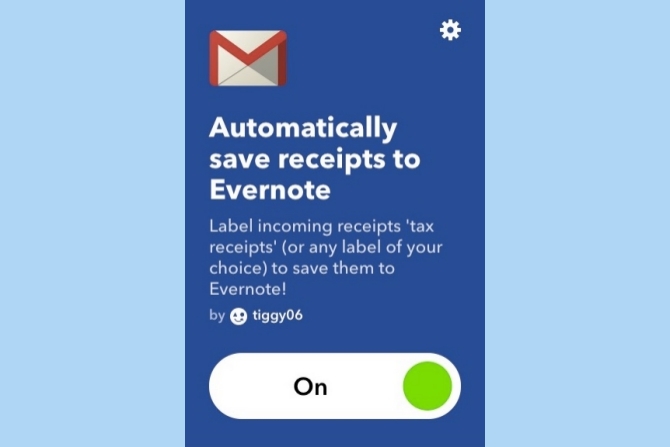
Dacă primiți majoritatea încasărilor dvs. pe Gmail, ar putea fi o idee bună să le organizați pe toate într-un singur loc. Există o mulțime de aplicații grozave care vă pot ajuta urmăriți și gestionați încasările Cele mai bune aplicații de primire pentru scanarea, urmărirea și gestionarea facturilorAceste aplicații de scanner de primire vă vor ajuta să scanați, să economisiți și să organizați fiecare factură pentru nevoile dvs. personale sau de afaceri. Citeste mai mult , dar cei mai mulți dintre ei necesită să scanați fiecare chitanță individual. În schimb, puteți atribui o anumită etichetă unor astfel de e-mailuri în Gmail și apoi utilizați automatizarea IFTTT pentru a salva încasările în Evernote automat.
Mai întâi, deschideți contul Gmail și faceți clic pe butonul eticheta pictogramă> Creaza nou.
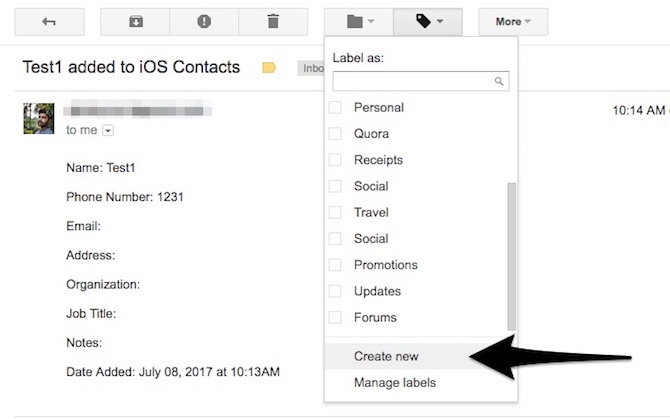
Să zicem că am creat o etichetă intitulată „Chitanță fiscală”. Apoi, selectați toate e-mailurile care conțin chitanțe fiscale și atribuiți-le această nouă etichetă.
Acum activați appletul IFTTT și acordați permisiuni în contul dvs. Evernote. Puteți configura numele etichetei („Taxă de primire”) în setările appletului și, opțional, puteți alege etichete și un titlu. Vă rugăm să rețineți că numele etichetei este sensibil la litere mari și mici, așa că asigurați-vă că introduceți numele exact.
După ce ați activat appletul, puteți eticheta rapid toate e-mailurile dvs. în Gmail care conțin chitanțe și le puteți salva automat în Evernote.
Reteta IFTTT:Salvați automat chitanțele în Evernote
4. Clipește luminile inteligente când primiți un e-mail
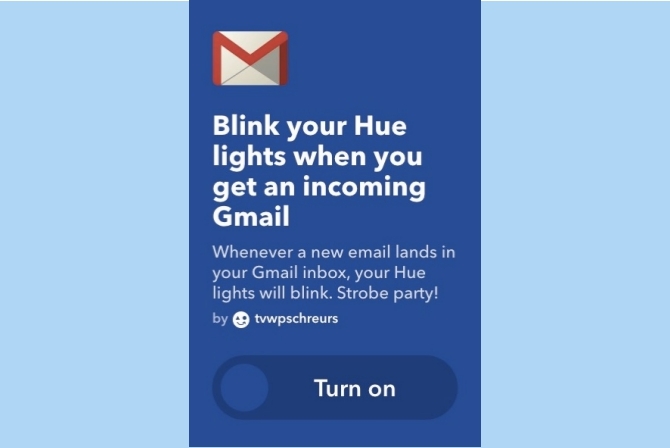
Nu este un secret că poți fi creativ la nesfârșit cu soluții inteligente de iluminare 7 utilizări creative pentru iluminarea automatizată a LED-urilor coloratePornirea automată a luminilor dvs. este cu siguranță mișto, dar nu profită de spectrul complet de culori disponibile cu iluminarea RGB. Pentru asta, trebuie să devenim creativi. Citeste mai mult . Continuând banda, să vedem cum puteți face luminile inteligente să clipească atunci când primiți un nou e-mail.
Pentru a o configura, trebuie doar să activați appletul și să conectați contul Philips Hue / LIFX. Becul dvs. inteligent ar trebui să se aprindă de fiecare dată când primiți un nou e-mail. Dacă primiți prea multe e-mailuri, puteți alege să clipești luminile doar atunci când primiți un e-mail de la o anumită adresă.
Dacă aveți o altă soluție inteligentă de iluminat, nu vă faceți griji - ar trebui să puteți găsi o aplicație IFTTT pentru aceasta. În rare cazuri nu poți găsi unul, poți întotdeauna creați o applet IFTTT.
Reteta IFTTT: Blink Hue se aprinde atunci când primiți un Gmail de intrare
Reteta IFTTT: Blink Hue se aprinde atunci când primiți un e-mail de la o anumită adresă
Reteta IFTTT:Clipește-ți luminile LIFX
5. Obțineți e-mailuri când elementele noi se potrivesc căutării dvs. pe eBay
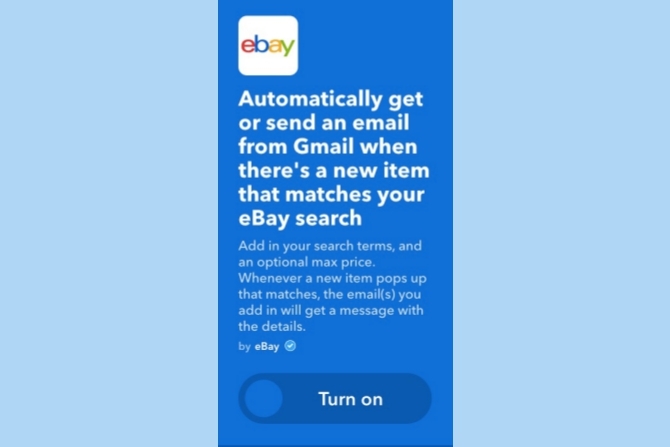
Uneori, în cazul în care un produs este în afara stocului pentru o lungă perioadă de timp, listarea acestuia ar putea fi eliminată de pe eBay. În loc să fie nevoiți să reveniți frenetic la eBay pentru a verifica dacă un anumit produs este disponibil, poate fi o opțiune mai bună să aveți eBay să vă avertizeze automat atunci când se găsește un produs.
Pentru a face acest lucru, activați această aplicație IFTTT și conectați-vă contul eBay. Puteți configura setările appletului pentru a specifica termenul de căutare și, opțional, pentru a seta un preț maxim. Acum, ori de câte ori apare un produs care se potrivește căutării dvs., ar trebui să primiți un e-mail cu detaliile produsului. se bucura cumpărături pe eBay ca un șef! 5 sfaturi critice pentru cumpărături online pe eBay, trebuie să le știieBay este diferit de Amazon și alte site-uri de cumpărături. Iată care sunt sfaturile critice pentru cumpărături eBay pe care trebuie să le știți pentru a avea succes. Citeste mai mult
Reteta IFTTT:Obțineți un e-mail când un articol nou se potrivește cu căutarea dvs. pe eBay
6. Adăugați e-mailuri stelate ca mementouri în Google Calendar
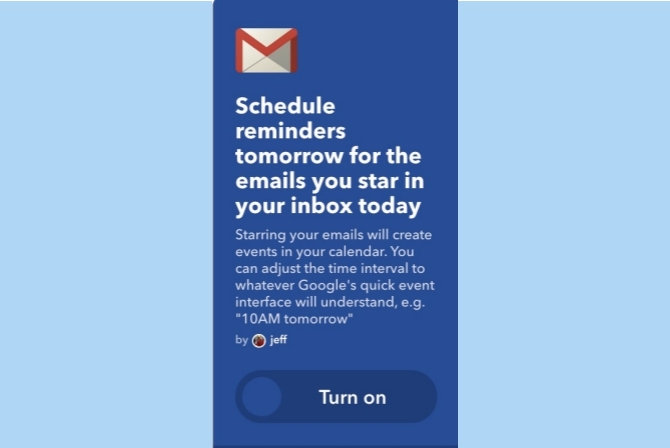
Dacă înjurați Google Calendar ca aplicație de listă de activități Memento-uri fac din Google Calendar o listă incredibilă de făcutMențineți o listă de activități și un calendar separat? Introduce frecarea deoarece sarcinile și programarea sunt interdependente. Google a rezolvat acum acest lucru introducând Memento-uri în Google Calendar pe Android. Citeste mai mult , puteți adăuga în mod automat e-mailurile dvs. marcate ca mementouri în Google Calendar. În acest fel, veți fi amintit întotdeauna de e-mailurile dvs. importante la un moment dat.
Pentru a face acest lucru, activați appletul IFTTT și acordați permisiuni pentru a accesa Google Calendar. Ora de memento implicită este setată la 10:00 dimineața a doua zi, dar o puteți schimba după bunul plac. Memento-uri includ adresa de la adresă și e-mailul în mod implicit și puteți adăuga alte detalii, cum ar fi corpul de e-mail în text simplu.
Reteta IFTTT: Planificați memento-uri pentru mâine pentru e-mailurile pe care le aveți astăzi în căsuța de e-mail
7. Găsește-ți telefonul pierdut
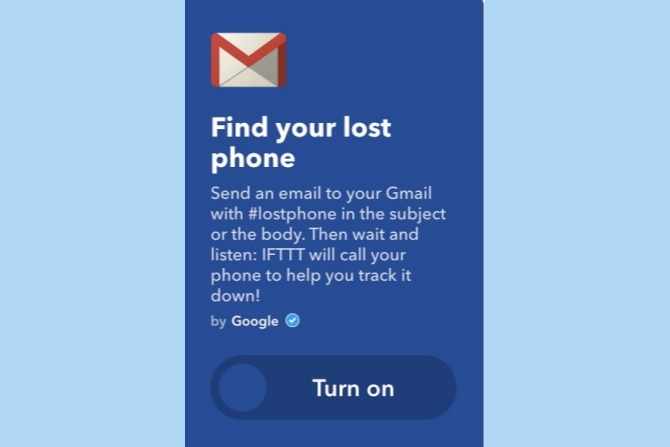
Dacă ai tendința de a-ți îndepărta foarte mult telefonul, acest applet te poate ajuta să îl localizezi apelând numărul tău. Această funcționalitate este limitată doar la numere bazate pe S.U.A.
Pentru a începe, activați appletul IFTTT și conectați numărul dvs. de telefon. Pentru a vă localiza telefonul, trebuie doar să trimiteți un e-mail la adresa dvs. de Gmail cu „#lostphone” (fără ghilimele) în câmpul subiect. IFTTT vă va apela apoi telefonul pentru a vă ajuta să îl urmăriți. Vă rugăm să rețineți că acesta este un apel de transportator obișnuit și, prin urmare, nu ar funcționa dacă sunetul de pe telefonul tău.
Acest lucru poate funcționa grozav dacă telefonul dvs. se află undeva în casă. Dar, așa cum am spus în trecut, este mai bine să utilizăm o soluție de urmărire mai robustă precum cea Manager dispozitive Android 2 modalități ușoare de a recupera un telefon Android pierdut sau furatAceste metode vă pot ajuta să găsiți telefonul sau tableta Android pierdută sau furată. Citeste mai mult .
Reteta IFTTT:Găsiți telefonul pierdut
8. Salvați atașamente noi de e-mail în Google Drive
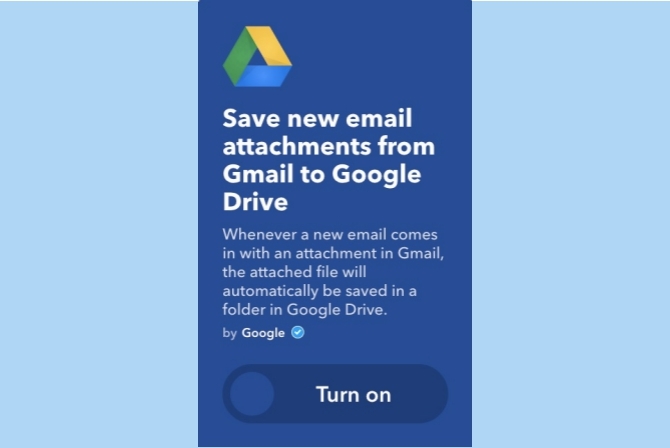
Unora le place ideea de a-și organiza atașamentele de e-mail într-un singur loc pentru acces ușor ulterior. Folosind această applet, puteți stoca în mod convenabil toate noile atașamente de e-mail de la Gmail la Google Drive.
Pentru a începe, activați appletul IFTTT și acordați acces la Drive Google. Acum, de fiecare dată când primiți un e-mail nou cu un atașament, fișierul de atașare ar trebui să fie salvat automat într-un folder din Google Drive. Locația implicită de stocare în Google Drive este Fișiere atașate IFTTT / Gmail, dar o puteți schimba ușor accesând setările appletului.
Reteta IFTTT:Salvați noi atașamente de e-mail de la Gmail la Google Drive
9. Sincronizați chitanțele, facturile și comenzile cu foile Google
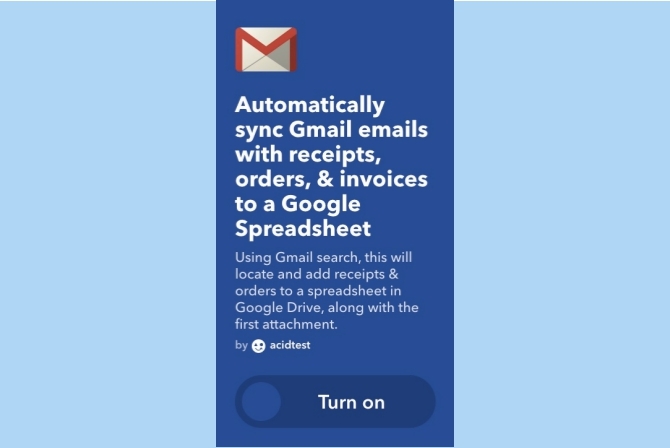
În aceste zile, e-mailurile includ tot felul de atașamente importante - inclusiv facturi, chitanțe și multe altele. Lucrători independenți Munca pe cont propriu: 6 sfaturi pentru a-ți configura prima afacere online de acasăOdată cu explozia tehnologiei digitale și viteze rapide de internet, tot mai mulți oameni caută o cale de ieșire din drumul de la naveta și amenințarea contractelor pe termen scurt pentru a lucra de la ... Citeste mai mult s-ar putea să știe importanța stocării lor într-un singur loc pentru a evita dificultățile din sezonul fiscal. Organizarea manuală a acestor atașamente ar putea deveni un pic obositoare. Din fericire, puteți utiliza această applet pentru a automatiza procesul.
Pentru a face acest lucru, activați appletul IFTTT și acordați permisiunea de a accesa foaia de calcul Google. După ce ați activat-o, puteți configura setarea appletului pentru a include interogarea de căutare. În mod implicit, este setat pe: „Obiect: primire SAU subiect: comandă SAU subiect: factură”. Ori de câte ori primiți un e-mail nou care se potrivește cu interogarea de căutare, IFTTT va sincroniza toate aceste e-mailuri cu o foaie de calcul Google.
Reteta IFTTT: Sincronizați e-mailul Gmail cu chitanțe, facturi și comenzi într-o foaie de calcul Google
Descoperiți mai multe aplicații IFTTT pentru Gmail
Aceasta nu este în niciun caz o listă exhaustivă de appleturi IFTTT pentru Gmail. Există mai multe alte appleturi pe care le puteți explora vizitând Site-ul IFTTT. În rarele cazuri în care nu puteți găsi ceea ce căutați, puteți ușor crează-ți propriul.
Ce aplicații IFTTT utilizați pentru a-ți supraalimenta experiența Gmail? Am lipsit de unele importante? Ne-ar plăcea să aflăm despre ele în comentariile de mai jos.
Credit imagine: SUNT NIKOM prin Shutterstock.com
Abhishek Kurve este licențiat în informatică. Este un geek care îmbracă orice nouă tehnologie de consum cu entuziasm inuman.


